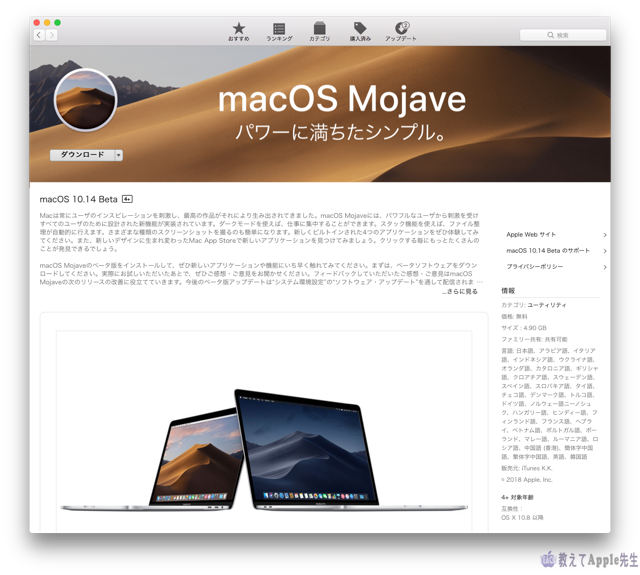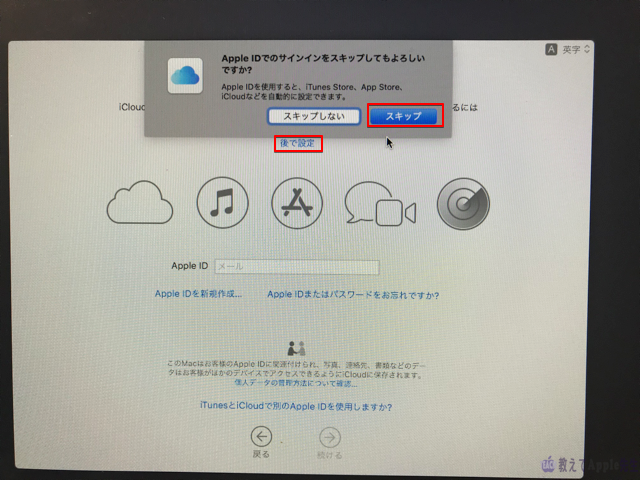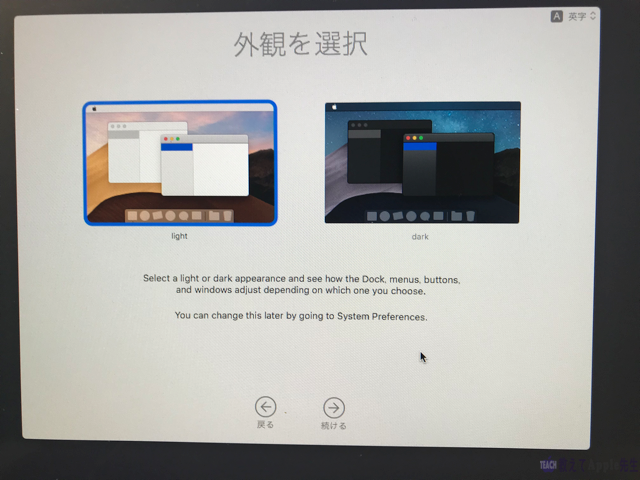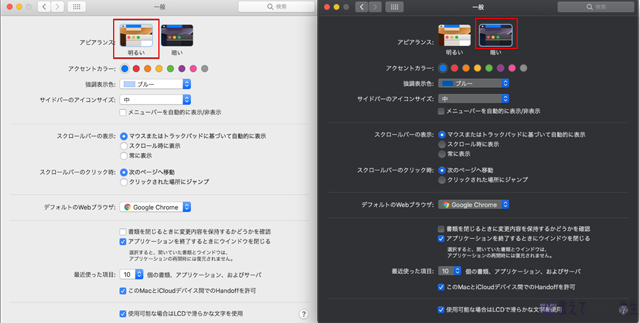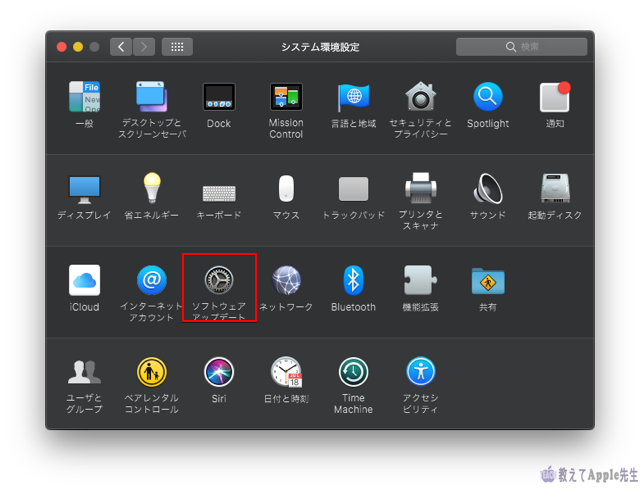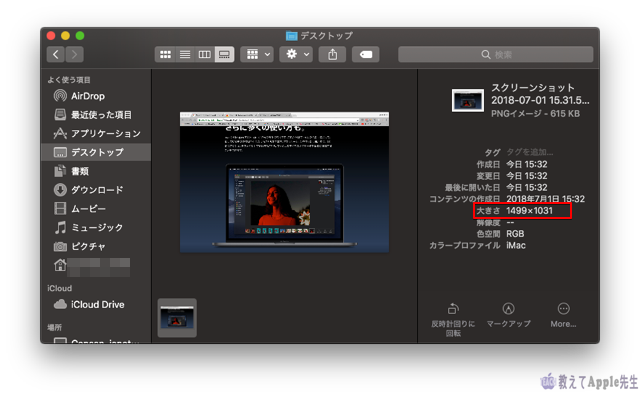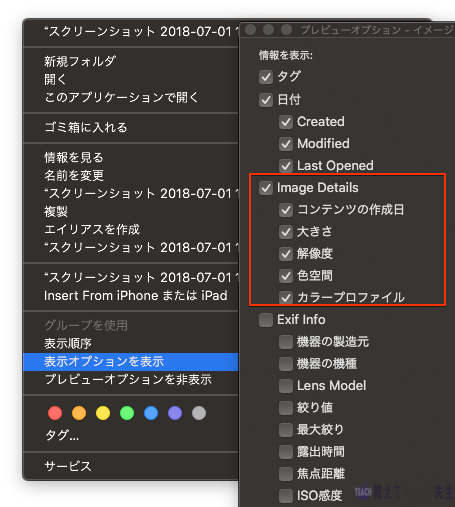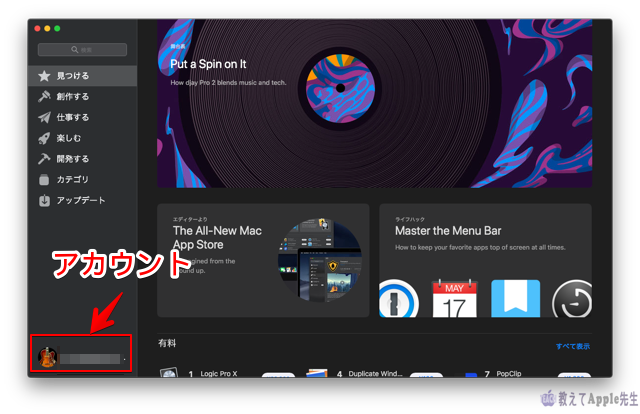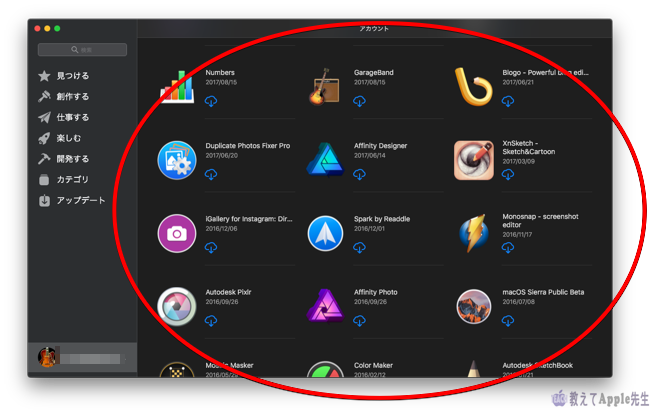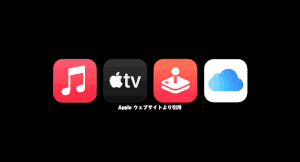目 次
macOS 10.14 Mojave のPublicBeta版をインストールしてみました。
昨年も同時期に10.13をインストールしていましたので、今回も同じように、外付けHDDにインストールしてみました。
インストールの方法は前の記事と同じなので別記事を参照していただければ良いかと思います。
で、今回もちょこっとレビューを行います。
ちなみにMojaveは米国カリフォルニア州の国立自然保護区で「モハベ」といいます。「もじゃべぇ」ではありませんww
macOS Public Beta版のインストール
Public Betaのダウンロード、およびインストールは基本いつも同じです。
昨年のHigh Sierraの記事に詳しく記載しています。
外付けHDDをフォーマットする
注意点はフォーマットと方式をMac OS拡張(ジャーナリング)とGUIDパーテションマップで設定し、名前はわかりやすい名前にすれば良いかと思います。
くれぐれも名前は英数文字のほうが良いということをお忘れなく。
macOS Public Beta版設定アシスタント
設定アシスタントは、インストール後の初期設定のことです。
通法どおり画面のアシスタントに従って設定していきますが、Apple IDの設定は、設定アシスタントで行うと2ファクタ認証やiCloud設定をバタバタと行わなくてはいけません。
2ファクタ認証設定を行っていなければ後で面倒ですので、「後で設定」にしておくことをオススメします。
今までと違う点は「light」モードか「dark」モードを選択する画面が出てきました。
取り敢えず「dark」モードで設定しました。
macOS 10.14 Mojaveちょこっとレビュー
まずはデスクトップ画面で「ダークモード」を選択できるというところが大きく変わっています。
デスクトップ全体を暗くし、アプリやOSのコンポーネントを際立たせます。
ちなみに「システム環境設定」の「一般」を見るとこんな感じです。
Appleに言わせると「ダークモードは、あなたが作業に集中できるようにサポートする、ドラマチックな新しい表示法です。」ということです。
確かに、So cool!! なのですが・・・
エディタなどの背景は黒でなくっちゃ! という方には良いのですが、特に気にしないのならハッキリ言って「どっちでもイイ!」という感じです。
そこまでドラマチックではないし、そもそもMacにドラマチックを求めていないし・・・
物珍しさから、しばらくは「ダークモード」を使用しますが、最終的には「ライトモード」へ戻るんじゃないかなという、予感はします。
デスクトップの壁紙も時刻に合わせてデスクトップイメージが切り替わるという“Dynamic Desktop”もサポートされるというのですが、これも「どっちでもイイ!」です。
便利になったFinder
「システム環境設定」画面で大きな変化は・・・・「App Store」が「ソフトウェアバージョンアップ」に変更されていますね。
スタック機能で関連性のあるファイルをひとまとめすることができるのでバラけたデスクトップの整理ができます。
スタックしてまとまったファイルにカーソルを合わせるとスタック内のファイルが出てくるので、デスクトップにファイルが散らばっている人には便利な機能ですが、私はデスクトップをあまり汚さないので、特に使用しなくても問題なしですねww
Finderで特に便利なのが画像
ブログやサイト運営していると画像の縦横サイズは気になります。
今までは、画像を右クリックして「情報を見る」としなければ確認できなかったのですが、今回から右サイドにファイルのデータが表示されています。
初期設定ではサイズなど表示されていませんので、「Finder」⇨「表示optionを表示」⇨「情報を表示」で、必要情報にチェックを入れてください。
Exif infoも表示できます。
また、ファイルを指定してスペースバーを押すと、クイックルックで簡単な画像加工ができます。
各アプリもグレードアップ
各アプリもグレードアップしています。
iPhoneで撮影した画像をMacのメールやメモやPages,Keynote,Numbersなどに取り込んで表示させることができたりします。
UIKitがアップデートされ、iPhoneアプリ開発とMacアプリ開発が可能になっていることから、どんどんシームレス化を推し進めているようです。
今後はiPhoneアプリがMac上で動作するということで、楽しみではありますが、Macでないとできないことは無くならないと思います。
ボイスメモやホームアプリ(あまり使用されてはいないでしょうけれど・・・)のインターフェイスも変わっています。
AppStoreで購入済みが消えた!
何よりAppStoreが、iPhoneのAppStoreのように大変身していて、ちょっと戸惑いました。
「購入済み」が上部のアイコンタブにありません。
これは左下のアカウントをクリックすると表示されます。
りんごG3がまとめます

まだ使い込んでいるわけではないので「ここ、スゴイぜ!」とは言えません。
また、Beta版なのでもう少しモデファイされて製品として登場するのでしょうが、お決まりのように発生する初期トラブルだけは避けてほしいものです。